详解中性灰磨皮处理方法
- 2012-10-18 13:36:58
- 来源/作者:互联网/佚名
- 己被围观次
原图与效果图 1打开原图 2、复制图层 3、创建新图层 副标题 4、新图层填充50%灰(即中性灰) 5丶图层模式为柔光 6丶新建纯色调整图层,颜色为黑色 7丶图层模式为颜色 8、复制黑
14丶粗略完成如图
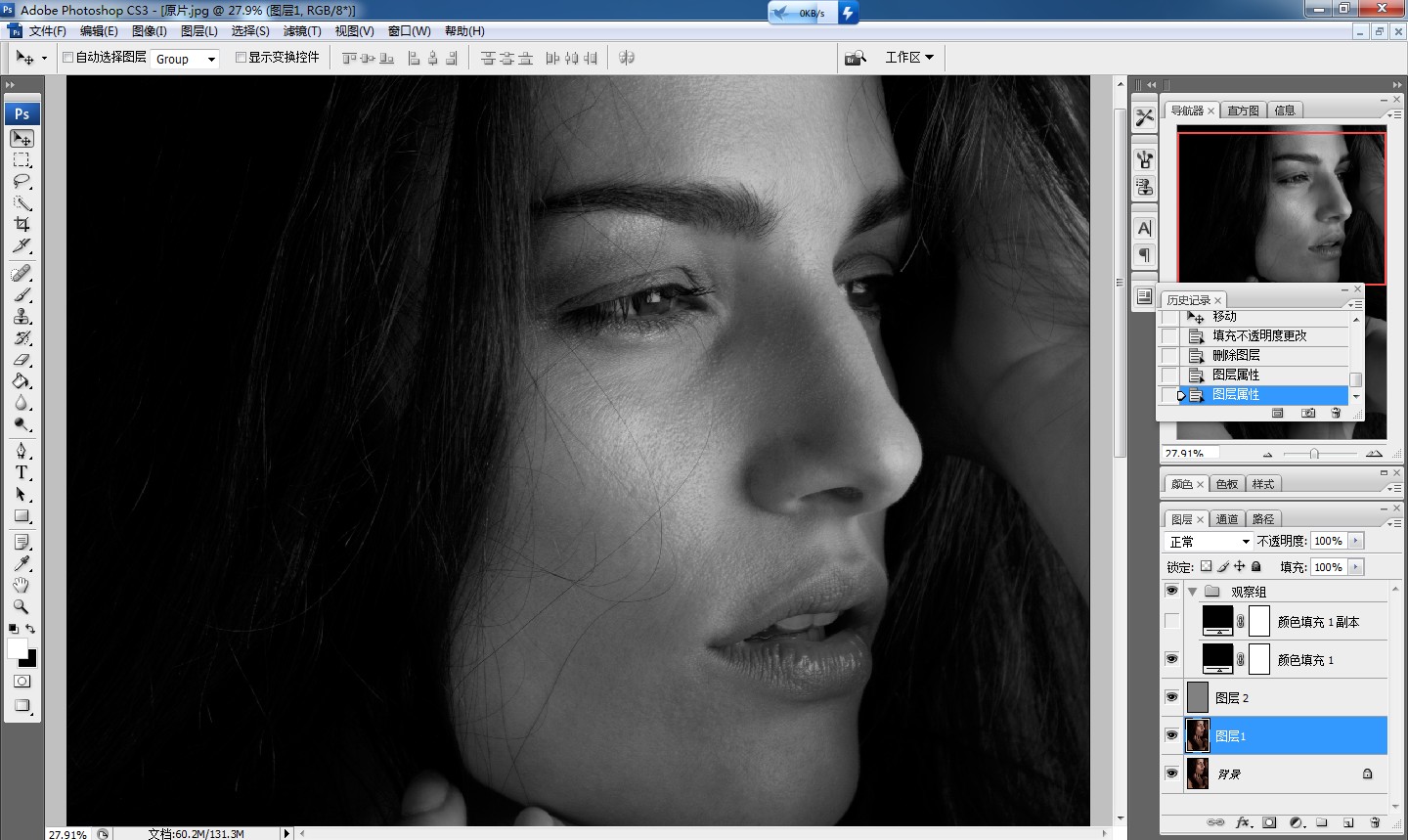
15丶接下来把颜色填充1副本图层眼睛点上,加强对比,可以看出人物有很多瑕疵噪点不均匀的色块
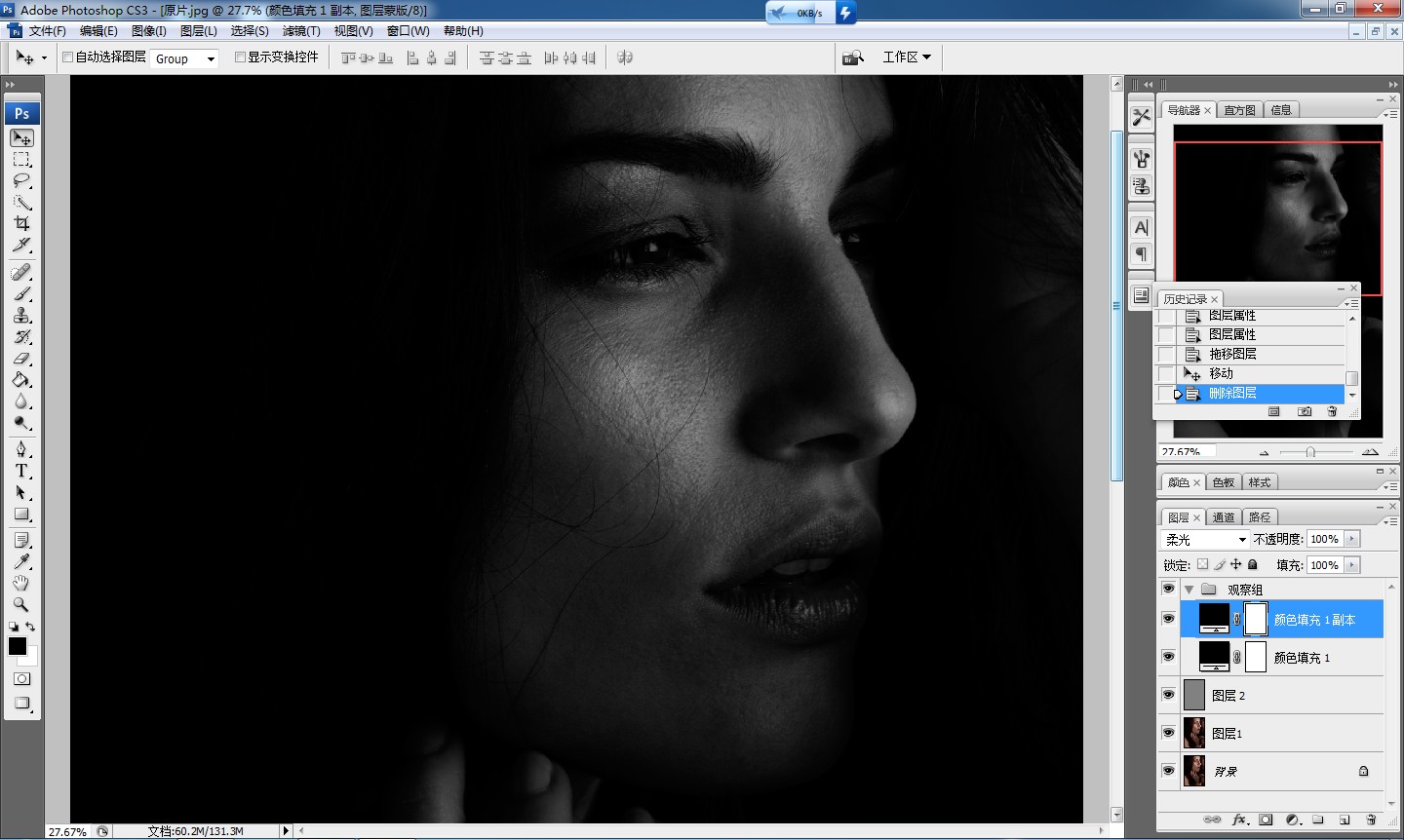
16、(最关键一步)点击图层2,图片放很大,比此图还要大一到两倍,以方便观察细节。点击画笔工具,白色柔角画笔,小半径(主要针对小色块,暗斑小瑕疵等),把过暗的地方擦亮,低不透明度和低流量,如图,还可以稍微低点,然后黑色柔角画笔,低不透明度和低流量,把过亮的地方擦暗,从而整体统一。
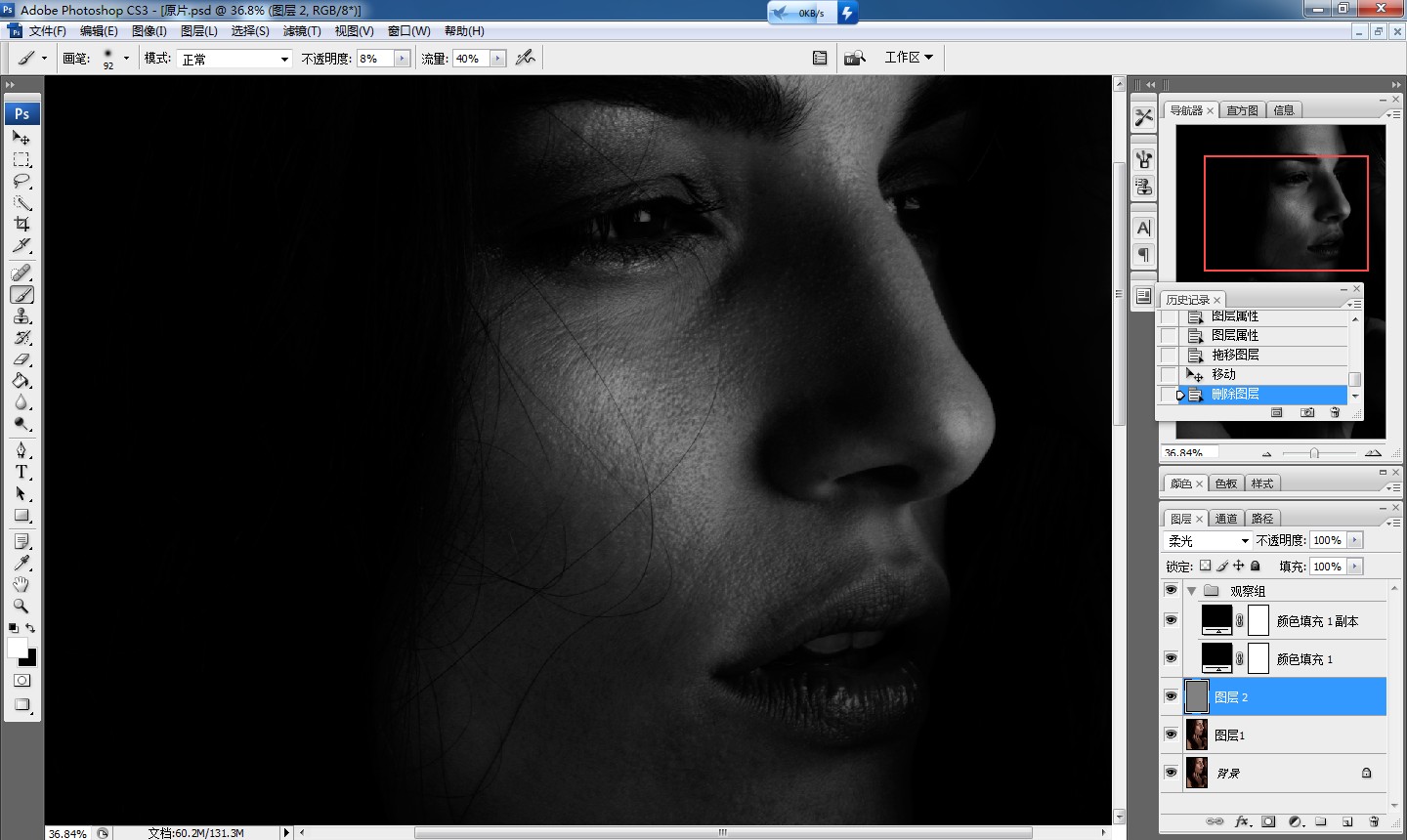
17丶同样图片放大,柔角画笔,大半径,白色画笔擦亮,黑色画笔擦暗,,比此图的不透明度和流量还要低一点,擦出人物主要光影,黑白灰对比关系。
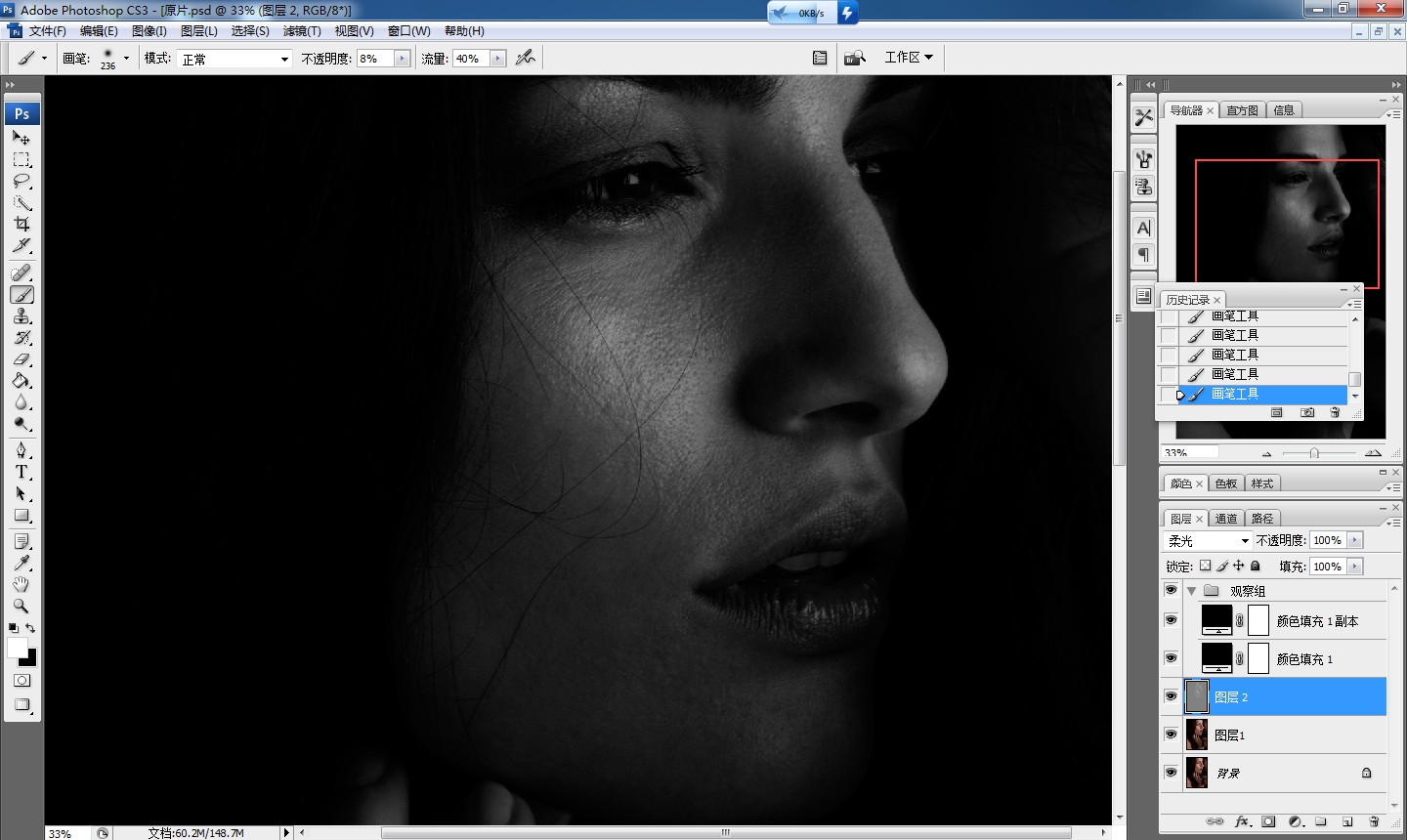
18、经过4到5小时慢慢打磨,人物肤质基本OK,快的话3个小时以内,慢的话5个小时以上都有可能。
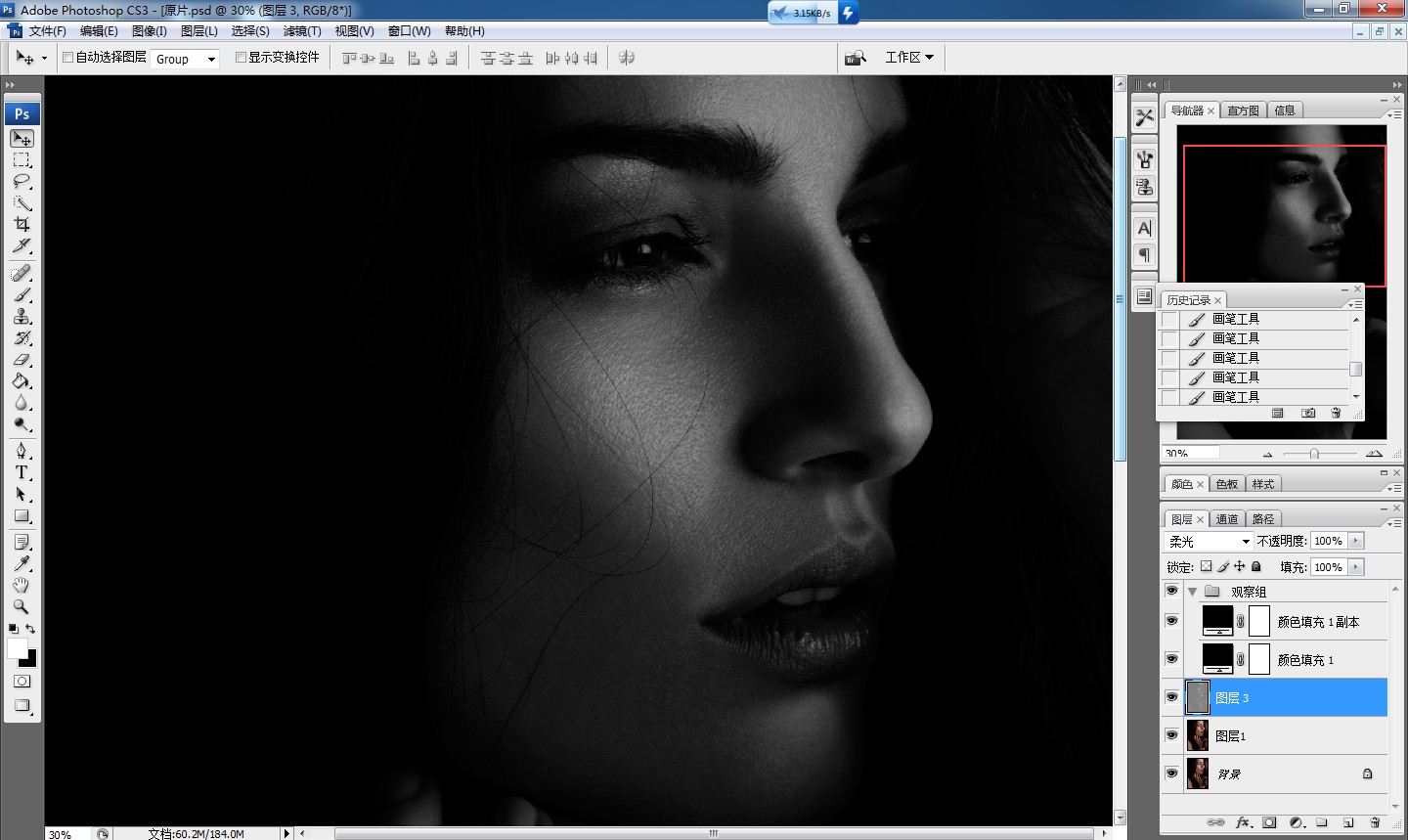
(责任编辑:PS家园网)
*PSjia.COM 倾力出品,转载请注明来自PS家园网(www.psjia.com)
标签(TAG)
上一篇:PS把白天风景照片变黑夜效果
下一篇:简单打造边缘融化特效








